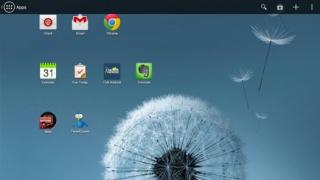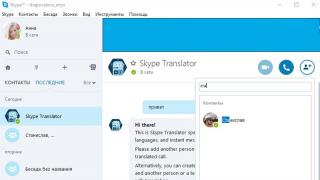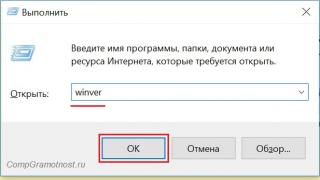Shaderi su posebni modovi s kojima možete potpuno promijeniti grafiku u Minecraftu dodavanjem zanimljivih efekata: sjene, kretanje lišća i trave, odraz na vodi itd. Dakle, ako želite svoj svijet učiniti malo realističnijim, morat ćete smisliti kako instalirati shadere na Minecraft.
Standardna instalacija
Prije nego počnete instalirati shadere, provjerite je li vaš Minecraft klijent prazan. Uklonite sve nepotrebne datoteke kako ne bi došlo do sukoba prilikom instaliranja grafičke izmjene.

Nakon ažuriranja klijenta, trebate instalirati mod za Minecraft pod nazivom OptiFine. Odgovoran je za optimizaciju igre i omogućuje vam da se riješite nekih pogrešaka prilikom dodavanja drugih izmjena.

Zadnji korak je pomicanje shadera. Otvorite preuzetu arhivu i prenesite sve datoteke u njoj unutar minecraft.jar. Spremite promjene i pokrenite igru da vidite je li grafika realističnija.
Shader Mod
Postoji još jedan način, a to je korištenje Shader Moda, koji stvara posebnu mapu u korijenskom direktoriju igre.
Ovdje je postupak isti kao i kod standardne instalacije, ali nakon instalacije OptiFine morate dodati Shader Mod datoteke u minecraft.jar. Nakon zatvaranja arhive, u korijenskom direktoriju Minecrafta pojavit će se mapa "shaders" (ponekad je morate sami stvoriti).
Prebacite sadržaj arhive s shaderima u mapu “shaders”. Ako ne postoji direktorij "shaders", ali unutar arhive sa shaderima postoji mapa "shaderspack", tada to treba premjestiti u korijenski direktorij igre, nakon čega možete provjeriti Minecraft grafiku. 
Ovisno o verziji klijenta i modifikaciji, postupak instalacije može se promijeniti, stoga ga pokušajte razjasniti u opisu moda ili u datoteci readme, koja bi trebala biti unutar arhive.
Kad je Minecraft prvi put pušten u prodaju, svi su bili iznenađeni: kako programeri planiraju učiniti projekt uspješnim koristeći osmobitnu zastarjelu grafiku? I to u vrijeme kada se slika na monitoru praktički ne razlikuje od prave fotografske slike. No, sve sumnjičave i nevjernike čekalo je iznenađenje - Minecraft se popeo na sam vrh, postavši jedna od najpopularnijih igara na svijetu u kojoj danas uživaju milijuni ljudi. Takva grafika percipirana je kao određeni retro dodir, ljudi su bili uronjeni u sjećanja na vremena starih konzola, tako da je ovaj aspekt imao samo pozitivan utjecaj na projekt.
Ipak, nekima se ova slika na ekranu ipak ne sviđa previše, te se moraju pomiriti s tim ako žele igrati Minecraft. Istina, postoji izlaz iz ove situacije - shaderi. Naravno, to neće u potpunosti promijeniti sliku, ali će je učiniti ljepšom, oku ugodnijom i impresivnijom. Stoga, ako vam se ne sviđa kako vaš Minecraft izgleda, uvijek ga možete promijeniti - da biste to učinili, morate smisliti kako instalirati shadere.
Što su shaderi?
Prije svega, morate razumjeti što su shaderi zapravo. Ovo je grafički program koji može značajno poboljšati sliku u igri. Za mnoge projekte, pitanja o tome kako instalirati shadere su irelevantna, jer se koriste dugo vremena. U drugima, kao što je Minecraft, nisu predviđeni za izvornu verziju. Ali ako je igra toliko popularna i postoji potražnja za shaderima, uvijek će biti stručnjaka koji će napraviti jednu ili drugu grafičku teksturu. Ako niste stručnjak za programiranje igara, onda ne morate razmišljati o tome - samo trebate znati kako instalirati shadere i pronaći ih na internetu.
Klijent sa shaderima

Najlakši način da nabavite Minecraft sa shaderima je pronaći gotov klijent. Doći će unaprijed instaliran s nekim setovima tekstura, tako da sve što trebate učiniti je instalirati igru i ne morate brinuti o zasebnom instaliranju shadera. Međutim, ova metoda ima svoje nedostatke. Prije svega, trebali biste shvatiti da će skup shadera biti ograničen i nepromijenjen - bit će vam dostupne samo one teksture koje je kreator smatrao potrebnima dodati klijentu. Stoga je vrijedno razmisliti treba li vam ovo, jer ćete vrlo vjerojatno htjeti dodati neke dodatne shadere i ukloniti neke postojeće. Stoga je bolje razumjeti ga u detalje (ako stvarno želite ručno prilagoditi shader klijent za svoje potrebe).
Instalacija osnovnog kernela

Svi razumiju da ako takve visokokvalitetne teksture nisu bile dane u izvornoj verziji, nećete ih moći jednostavno preuzeti i učitati u igru. Da biste instalirali shadere na Minecraft, trebat će vam posebna softverska jezgra razvijena posebno za ovu igru. Možete ga pronaći na internetu, instalacija vam ne bi trebala stvarati probleme, ali rezultat će vas sigurno zadovoljiti. Od sada ćete samo morati pronaći teksture koje vas zanimaju i učitati ih u igru, lako brišući one koje ne želite koristiti. Najčešće softverska jezgra već ima nekoliko gotovih shadera koji jasno pokazuju sustave u akciji.
Prednosti i štete shadera

Sada kada znate gdje preuzeti i kako instalirati shadere, morate shvatiti isplati li se. Uostalom, sve uvijek ima ne samo prednosti, već i nedostatke, tako da morate zasebno razmotriti korištenje detaljnih tekstura za Minecraft. Dakle, shaderi transformiraju svijet igre: imate realistično sunce koje stvara sjene od objekata i likova, mnoge teksture postaju mnogo detaljnije, poput trave ili lišća. Ovo čini sliku puno privlačnijom, što je i bilo potrebno korištenjem shadera. Ali imaju i vrlo impresivan nedostatak - zahtjevni su. Što su teksture bolje i detaljnije, igra postaje zahtjevnija za vaše računalo. A ako je Minecraft dizajniran na takav način da ga čak i najslabije računalo može podržati, onda se upotrebom shadera ovo svojstvo gubi - na stroju male snage igra će imati ozbiljne probleme, usporavanja, au nekim slučajevima može potpuno prestati trčati. Stoga provjerite može li vaše računalo podržati sve teksture koje želite primijeniti na igru, kako ne biste osjetili nelagodu u procesu.
Najvažniji shader
Nije tajna da je prva stvar kojom su shaderi osvojili gaming zajednicu bila voda. Uz pomoć ovih tekstura, postalo je što realističnije; prvi projekti koji su koristili shadere bili su doslovno očaravajući. Igrači su mogli ostati u igri satima, samo se diveći vodenom krajoliku. Minecraft također nudi takve teksture, iako se opasnost od povećanja zahtjeva odnosi na njih u najvećoj mjeri.
Shaderi su relativno nova značajka u Minecraftu. Uz pomoć ovih izmjena možete jako promijeniti grafiku igre: učiniti je voluminoznijim, svjetlijim i realističnijim. Značajka je uvedena u igru u verziji 1.7.2, ali je ponovno uklonjena u verziji 1.9. Stoga igrači ne mogu koristiti shadere u većini verzija. Međutim, možete ih instalirati ručno, ovaj će vam članak pokazati kako.
Što shaderi rade u Minecraftu?
Utjecaj shadera na igru u potpunosti ovisi o paketu shadera. Ovo je posebna arhiva sa sadržajem vašeg shadera.
- Ova promjena može poboljšati vašu grafiku, ali ne toliko kao mod.
- Učinite sliku svjetlijom ili tamnijom.
- Zamutite granice tekstura i dodajte bilo koji okvir za ljepotu.
- Dodajte konturu teksturama kako bi izgledale trodimenzionalne.
Ako vaše računalo ne može podnijeti teške modifikacije za poboljšanje grafike, shaderi će vam pomoći uljepšati igru. Od Minecraft verzija 1.7.2 do 1.9, shaderi su već instalirani za svjetlinu, zamućenje, ocrtavanje tekstura, okvira i promjenu položaja slike.
Što vam je potrebno za instaliranje shadera u Minecraftu
Proces instaliranja takvih promjena je dug, ali nije težak. Trebat će vam sljedeći paket instaliranih programa:
- Najnovija verzija Jave;
- OptiFine, prikladan za vašu verziju Minecrafta;
- Sam shader;
- Bilo koji paket shadera po vašem ukusu;
- Važno je unaprijed odlučiti koju verziju Minecrafta želite igrati.
Sada slijedite upute.


Instalirajte Javu
Odaberite verziju operativnog sustava i preuzmite instalacijski program klikom na crvenu strelicu.


Nakon što se datoteka preuzme na vaše računalo, dvaput kliknite na nju. Proces instalacije Jave je vrlo jednostavan. Pritisnite "Instaliraj".


Kada je proces završen, vidjet ćete riječ "Zatvori" u donjem desnom kutu prozora. Kliknite na njega i instalacija će biti dovršena.
Za ispravan rad Minecrafta, kao i za instaliranje shadera, potrebna je nova verzija Jave.


Instalirajte Optifine
Ovaj uslužni program optimizira performanse igre kada na nju instalirate modifikacije. Također, omogućuje vam da ih instalirate, jer bez toga uopće neće raditi.
Možete preuzeti bilo koju verziju OptiFine s poveznice https://minecraft.ru.net/alternate/optifine/
Odaberite svoju verziju Minecrafta u uglatim zagradama. Nakon preuzimanja programa jednostavno ga pokrenite.


Da biste provjerili je li uslužni program ispravno instaliran:
- Otvori Minecraft;
- Trebali biste vidjeti Optifine potpise u odabiru verzije;
- Ako se ne pojave, ponovno ponovite upute.


Preuzmite odgovarajući shader i shader paket
Oba izbora moraju biti u skladu s vašom verzijom igre. Ako je 1.9, tada trebate preuzeti isključivo shader 1.9.




Možete ih sortirati prema svojoj verziji igre pomoću filtra. Preuzmite onu koju želite.


Instaliranje shadera na Minecraft
Sada imate sve što vam je potrebno za početak.
Dvaput kliknite na shader datoteku s ekstenzijom .jar, ako je ne možete otvoriti, zatim desnom tipkom miša kliknite na nju i ručno odaberite Java program. Uz njegovu pomoć otvaraju se takve aplikacije.
- Sada idite na “Lokalni disk – Korisnici – *Vaše ime* – AppData – Roaming – .minecraft;
- Napravite mapu pod nazivom Shaderpacks.


Sada otvorite arhivu paketa shadera i raspakirajte je u mapu koju ste upravo stvorili. Sada ćete imati mape poput:
- Shaderpacks – Shader name – ekstrahirane datoteke.


Da biste ih aktivirali, idite na igru u odjeljku "Postavke".
Ako vam nešto ne ide, onda:
- Provjerite podudaraju li se verzije Minecrafta, shadera i shader paketa;
- Imate li instaliranu novu Javu?
- Ponovno pokrenite računalo;
- Provjerite radi li vaša igra ispravno.


Saznajte kako instalirati shadere na Minecraft na 3 načina: s Forgeom, s Fabricom i samo s Optifanom.
Kako instalirati shadere na Minecraft prikazano je u ovom sjajnom Heron vodiču:
Kako instalirati shadere s Forgeom (2019)
2.Kovati
2
.1 Dvaput kliknite na preuzetu Forge datoteku i kliknite OK. Nakon što je Forge instaliran, ponovno kliknite OK.
2.2. pokrenite launcher i odaberite install Forge. Prijava (ako je potrebno)
2.3. kliknite gumb za reprodukciju
3. OPTIFINE
3. 3. idite na podmapu “mods” i ovdje postavite preuzetu Optifine datoteku
4. Sami shaderi
Kako instalirati shadere s Fabricom (2019)
1.1 Pokrenite Minecraft i idite na postavke Napravite instalaciju @
1.2. Kliknite na njega lijevom tipkom miša i odaberite "izdanje 1.14.4" (ako trebate Minecraft 1.14.4, ako 1.12.2, onda odaberite izdanje 1.12.2 itd.) s popisa "koristi verziju"
1.3. Pokrenite igru i idite na glavni izbornik te izađite nakon nekoliko sekundi. Zatvorite pokretač
2.Tkanina
2
.1 dvaput kliknite na preuzetu Fabric datoteku i kliknite gumb "Instaliraj". Nakon instalacije Tkanina Pojavit će se riječ Gotovo. Zatvorite pokretač.
2.2. pokrenite Minecraft launcher i odaberite Fabric installation. Prijava (ako je potrebna)
2.3. kliknite gumb za reprodukciju
2.4 pokrenite igru i izađite nakon nekoliko sekundi i zatvorite pokretač
3. OPTIFINE
3. 1. Odaberite naredbu "pokreni" iz izbornika sustava Windows i napišite "%appdata%" u tekstualni dijaloški okvir, kliknite gumb "OK"
3. 2. otvorite mapu “.minecraft” negdje u Roamingu
3. 3. idite u podmapu “mods” i ovdje postavite preuzetu datoteku,
4. Sami shaderi
4.1. Prijavite se u Minecraft iz Forge instalacije i kliknite gumb "Opcije". Zatim kliknite gumb "Video Settings". Zatim kliknite gumb "Shaders".
4.2. Možete kliknuti gumb "Otvori mapu shaderspack", ali ako se igra sruši, trebate ponovno pokrenuti igru i slijediti korake 4.1, a zatim pronaći i otvoriti mapu "shaderpacks" u mapi ".minecraft" (. Minecraft\shaderpacks ) i stavite preuzete datoteke shadera ovdje
4.3. odaberite dodani shader (pogledajte nazive) u izborniku igre i kliknite gumb "Završi".
Kako instalirati shadere samo uz OPTIFINE (2019)
1.1 Pokrenite Minecraft i idite na postavke Napravite instalaciju @
1.2. Kliknite na njega lijevom tipkom miša i odaberite "izdanje 1.14.4" (ako trebate Minecraft 1.14.4, ako 1.12.2, onda odaberite izdanje 1.12.2 itd.) s popisa "koristi verziju"
1.3. Pokrenite igru i idite na glavni izbornik te izađite nakon nekoliko sekundi. Zatvorite pokretač
2.Optifine
2
.1 dvaput kliknite na preuzetu Optifine datoteku i kliknite gumb "Instaliraj". Nakon instalacije Optifine, pojavit će se prozor, kliknite OK. Zatvorite pokretač.
2.2. pokrenite Minecraft launcher i odaberite instalaciju Optifine. Prijava (ako je potrebna)
2.3. kliknite gumb za reprodukciju
2.4 pokrenite igru i izađite nakon nekoliko sekundi i zatvorite pokretač
3. Sami shaderi
3.1. Prijavite se u Minecraft iz Forge instalacije i kliknite gumb "Opcije". Zatim kliknite gumb "Video Settings". Zatim kliknite gumb "Shaders".
3.2. Možete kliknuti gumb "Otvori mapu shaderspack", ali ako se igra sruši, trebate ponovno pokrenuti igru i slijediti korake 4.1, a zatim pronaći i otvoriti mapu "shaderpacks" u mapi ".minecraft" (. Minecraft\shaderpacks ) i stavite preuzete datoteke shadera ovdje
3.3. odaberite dodani shader (pogledajte nazive) u izborniku igre i kliknite gumb "Završi".
Shaderi na Minecraft Pocket Edition najčešće su, naravno, usmjereni na povećanje realizma igranja - mijenjaju i dodaju prekrasne animacije, razne efekte sjaja i zamućenja, svjetla i refleksije na vodi, uredne sjene i svijetle sunčeve zrake. Često možete pronaći prekrasno animirane oblake, lišće koje se kreće na vjetru, pa čak i valove na vodi! Mnogi paketi tekstura dolaze s shaderima. U takvim kompletima sve - i teksture i sam shader - konfigurirano je i "podešeno" na takav način da osigura maksimalnu razinu slike na ekranu, čineći je sočnom i svijetlom.
PlainPixels za Minecraft Pocket Edition 1.11
Blok teksture su najrašireniji element među svim postojećim analozima u igri. Stoga ne čudi što ih korisnici i ljubitelji igrica aktivno poboljšavaju, zamjenjuju i poboljšavaju.
EZ Shader za Minecraft Pocket Edition 1.14
 EZ Shader 1.14 za Minecraft je izvrsno rješenje za poboljšanje igre, a ne za opterećenje sustava. Dovoljno je instalirati ovaj shader i igra će se malo transformirati: dobit će ažurirano osvjetljenje, dodati nove detalje u svim smjerovima, a da ne spominjemo brojne druge elemente.
EZ Shader 1.14 za Minecraft je izvrsno rješenje za poboljšanje igre, a ne za opterećenje sustava. Dovoljno je instalirati ovaj shader i igra će se malo transformirati: dobit će ažurirano osvjetljenje, dodati nove detalje u svim smjerovima, a da ne spominjemo brojne druge elemente.
Novo nebo za Minecraft Pocket Edition 1.14
 New Skies 1.14 za Minecraft je shader o kojem su mnogi sanjali. Sada ćete u igrici imati priliku promijeniti prikaz neba bez nepotrebnih manipulacija. Dobit će nekoliko varijacija i dodatnih elemenata koji će značajno povećati realizam.
New Skies 1.14 za Minecraft je shader o kojem su mnogi sanjali. Sada ćete u igrici imati priliku promijeniti prikaz neba bez nepotrebnih manipulacija. Dobit će nekoliko varijacija i dodatnih elemenata koji će značajno povećati realizam.
Reflex za Minecraft Pocket Edition 1.13
 Kako bi igra bila mnogo bogatija i ugodnija, ponekad nije dovoljno koristiti poboljšanja teksture. Danas vas pozivamo da obratite pozornost na Reflex 1.13 shadere za Minecraft.
Kako bi igra bila mnogo bogatija i ugodnija, ponekad nije dovoljno koristiti poboljšanja teksture. Danas vas pozivamo da obratite pozornost na Reflex 1.13 shadere za Minecraft.
Adin's za Minecraft Pocket Edition 1.14
 Adin's 1.14 za Minecraft je globalni shader koji mijenja gotovo sve dostupne elemente u igri.Prvo obratite pozornost na nebo koje će dobiti nove elemente dizajna.
Adin's 1.14 za Minecraft je globalni shader koji mijenja gotovo sve dostupne elemente u igri.Prvo obratite pozornost na nebo koje će dobiti nove elemente dizajna.
LAC grafika za Minecraft Pocket Edition 1.13
 Nemali broj korisnika aktivno radi na dizajnu neba i poboljšava ga. Danas ćete imati priliku koristiti LAC Graphics 1.13 shader za Minecraft, koji dodaje puno novih stvari u nebesku projekciju.
Nemali broj korisnika aktivno radi na dizajnu neba i poboljšava ga. Danas ćete imati priliku koristiti LAC Graphics 1.13 shader za Minecraft, koji dodaje puno novih stvari u nebesku projekciju.
Realistic World Shadow za Minecraft Pocket Edition 1.14
 Nastavljamo pažljivo proučavati modove koji bi mogli biti korisni za vašu igru. Na primjer, danas preporučujemo korištenje shadera Realistic World Shadow 1.14 za Minecraft, koji će postati osnova za poboljšanje.
Nastavljamo pažljivo proučavati modove koji bi mogli biti korisni za vašu igru. Na primjer, danas preporučujemo korištenje shadera Realistic World Shadow 1.14 za Minecraft, koji će postati osnova za poboljšanje.
Energy za Minecraft Pocket Edition 1.14
 Ako tražite najpovoljnije opcije za uživanje u igri, predlažemo da obratite pozornost na Energy 1.14 za Minecraft. Ovaj set shadera je svojedobno bio prilično popularan među korisnicima koji su htjeli ne samo uživati u igri, već su jednostavno željeli realističnije okruženje.
Ako tražite najpovoljnije opcije za uživanje u igri, predlažemo da obratite pozornost na Energy 1.14 za Minecraft. Ovaj set shadera je svojedobno bio prilično popularan među korisnicima koji su htjeli ne samo uživati u igri, već su jednostavno željeli realističnije okruženje.
DMPE Cinematic za Minecraft Pocket Edition 1.14
 Nevjerojatno je koje smjerove ljubitelji igre pokušavaju promijeniti. Na primjer, ovaj put predlažemo da obratite pozornost na shader DMPE Cinematic 1.14 za Minecraft.
Nevjerojatno je koje smjerove ljubitelji igre pokušavaju promijeniti. Na primjer, ovaj put predlažemo da obratite pozornost na shader DMPE Cinematic 1.14 za Minecraft.
Pio za Minecraft Pocket Edition 1.13
 Pio 1.13 za Minecraft je jedinstveni element poboljšanja, koji je dodatak sjene glavnog lika. Ako prije uopće nije postojao, sada će pratiti heroja u svim avanturama i mijenjati se ovisno o rasvjeti.
Pio 1.13 za Minecraft je jedinstveni element poboljšanja, koji je dodatak sjene glavnog lika. Ako prije uopće nije postojao, sada će pratiti heroja u svim avanturama i mijenjati se ovisno o rasvjeti.
Uz porast snage mobilnih uređaja, koji je svake godine sve uočljiviji, raste i kvaliteta aplikacija i portova popularnih igara na njima. U početku su igre na Androidu i iOS-u stvorene jednostavno - u osnovi, to su bili jednostavni ekonomski "menadžeri" koji su promovirali igrače za donacije i razne "klikere". Minecraft PE, koji se nedavno činio prilično "sirovim" i sličio je "istom" Minecraftu starih verzija na PC-u, sada je dobio značajan broj dodataka i ukrasa, pažljivo kreiranih od strane zajednice programera.
Ni shaderi, tako popularni među igračima Minecrafta, nisu bili iznimka i prešli su na Pocket Edition. Slaba točka ove danas iznimno popularne igrice je grafička komponenta, koja omogućuje igranje na najslabijim uređajima, ali ne može zadovoljiti zahtjevne igrače. Naravno, programeri su se također pobrinuli za takve igrače - i omogućili poboljšanje grafike u Minecraftu, povjeravajući ovaj zadatak plećima zajednice igara. Shaderi Minecraft PE omogućuju vam da dobijete uobičajenu kvalitetnu sliku s raznim efektima, ali ne na osobnom računalu, već na mobilnom telefonu ili tabletu.
Svaki shader donosi nešto drugačije u svijet Minecrafta. Neki obično poboljšavaju cjelokupni izgled igre i njen realizam. Izuzetno su popularni i stoga je bilo samo pitanje vremena kada će biti portirani na Pocket Edition. Drugi, naprotiv, mijenjaju sve na što su igrači Minecrafta navikli do neprepoznatljivosti - mijenjaju samu geometriju svijeta i objekata, stvaraju bizarne oblike i omogućuju vam potpuno nova i neobična iskustva igranja Minecrafta.
Naravno, većina shadera zahtijeva prilično moćne uređaje: na starom pametnom telefonu izdanom prije 2010. malo je vjerojatno da ćete moći instalirati bilo koji lijep i zanimljiv shader i pravilno uživati u igranju Minecrafta. Ali za više ili manje moderne uređaje, iako niže klase (ili više), možete odabrati određene shadere koji nisu zahtjevni za hardver uređaja, a koji ipak mogu donijeti značajne promjene u grafici Minecraft Pocket Edition i omogućiti vam dobiti nove živopisne dojmove iz igara. I naravno, takav shaderi za Minecraft Pocket Edition predstavljen u ovoj kategoriji!
Ako je velika većina paketa tekstura za MC Pocket Edition samo "priključci" iz PC verzije Minecrafta, onda je s shaderima situacija potpuno drugačija. Različiti sistemski zahtjevi, različiti razvojni alati - sve je to pridonijelo činjenici da je većina shadera za Minecraft PE stvorena gotovo od nule. Zahvaljujući tome, možete biti sigurni da će shaderi ispravno raditi na svim mobilnim uređajima koji imaju instaliranu odgovarajuću verziju Minecraft Pocket Edition. Shaderi se stalno ažuriraju, dodaju nove animacije, poboljšavaju ukupnu razinu grafike (sjene, zrake i sjaj) i osiguravaju kompatibilnost s najnovijim, svježim verzijama Minecraft Pocket Edition.